Adición de objetos mediante la generación de formas
La generación de formas combina formas independientes para crear diseños de formas más complejas usando la herramienta Generador de formas. También se puede utilizar para eliminar áreas de forma.
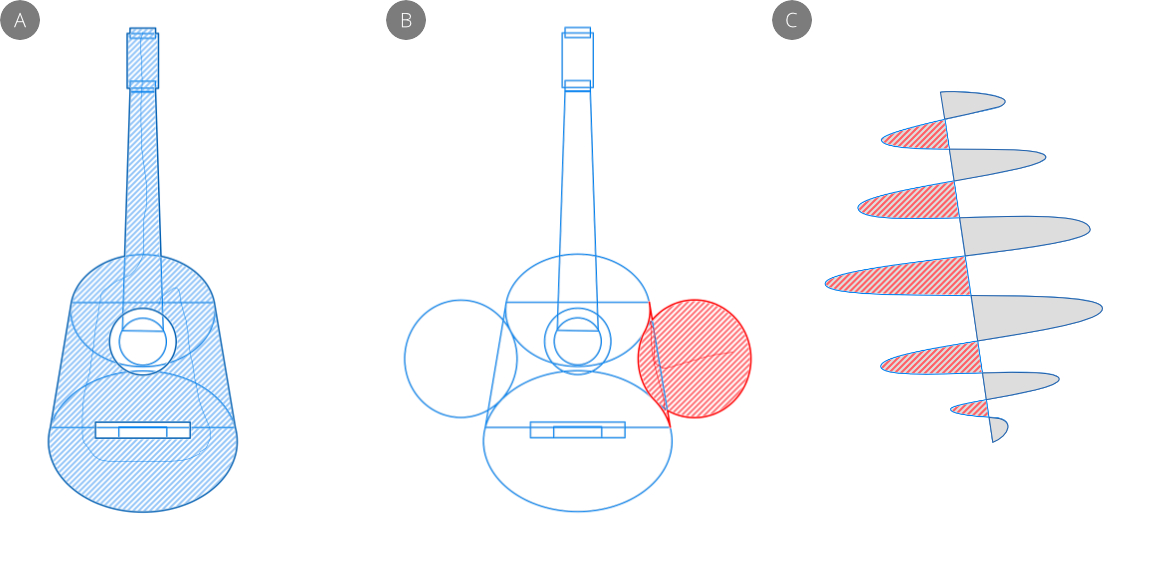

La generación de formas combina formas independientes para crear diseños de formas más complejas usando la herramienta Generador de formas. También se puede utilizar para eliminar áreas de forma.
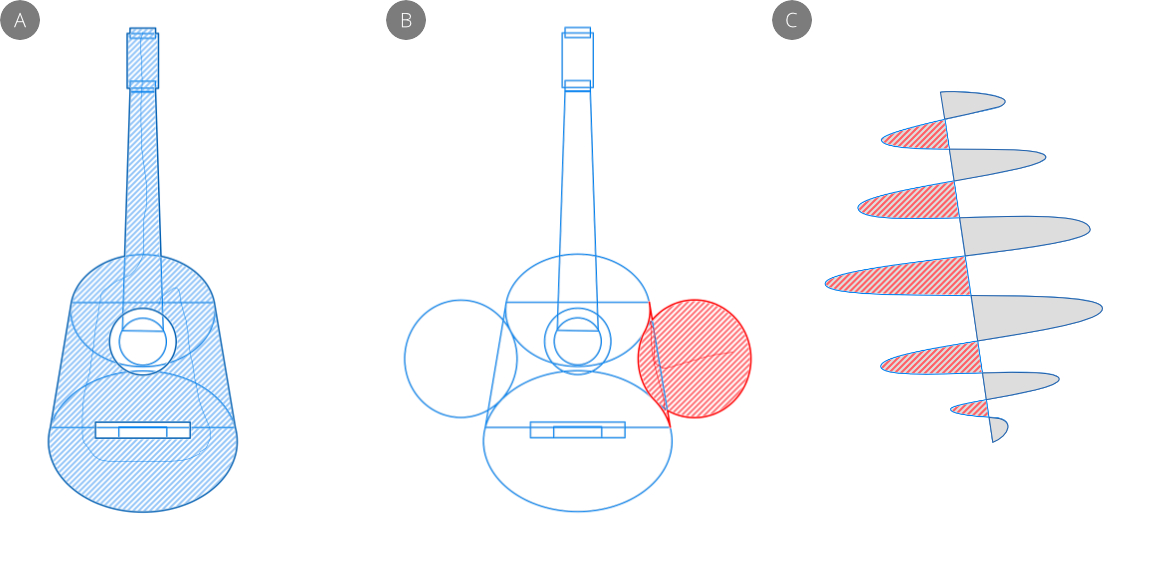

La generación de formas le permite añadir formas geométricas y cerradas en una única forma identificable en el mundo real, por ejemplo, una guitarra, la silueta de un tren de vapor, un nudo celta, etc. También puede eliminar las áreas no deseadas que son resultado de la superposición de formas para obtener interesantes efectos de recorte. Las curvas abiertas rellenas y sin rellenar también pueden tener áreas cóncavas o cerradas eliminadas.
La herramienta funciona haciendo una selección en la herramienta de las áreas de forma «candidatas» para la generación de formas, y luego o bien combina las áreas seleccionadas para formar una forma nueva, o bien elimina áreas seleccionadas.
Los objetos deben seleccionarse previamente antes de generar la forma. Por lo general, arrastre un marco sobre las formas con las que desea trabajar. A continuación, puede elegir qué objetos serán candidatos para la generación de la forma arrastrándolos por las áreas de forma de diferentes maneras, es decir, utilizando una línea a mano alzada, una línea recta o un marco de selección.
El comportamiento predeterminado de la herramienta es crear una selección de áreas de forma candidatas y, una vez que le satisfaga su selección, puede añadirlas o eliminarlas en una operación final. Esto le ofrece flexibilidad total y capacidad de experimentación mientras genera la forma antes de comprometerse con su modificación. Como alternativa, puede adoptar un enfoque «sobre la marcha» para la construcción de formas, en el que los distintos modos de Acción añadirán, eliminarán o crearán áreas inmediatamente utilizando los distintos métodos de arrastre mencionados anteriormente.
Al añadir áreas, el estilo del objeto (color de relleno/trazo, efectos de capa y propiedades de trazo) del área muy contorneada desde la que arrastra (o de la que selecciona el marco) se traslada de forma predeterminada; si arrastra desde fuera del área, recogerá en su lugar el trazo/relleno establecido de forma predeterminada en ese momento. Puede desactivar esta opción desmarcando Usar el estilo de la primera área seleccionada en la barra de herramientas contextual de la herramienta. En su lugar, se aplicará el trazo o relleno predeterminado actualmente al área recién creada.